Tin học 7 Bài 4: Định dạng hiển thị dữ liệu số
Giải Tin học 7 Bài 4: Định dạng hiển thị dữ liệu số sách Cánh diều do VnDoc đăng tải dưới đây bao gồm đáp án chi tiết cho từng phần, từng mục trong SGK Tin học lớp 7, cho các em học sinh tham khảo luyện giải Tin học 7, chuẩn bị cho các bài học trên lớp được tốt hơn. Sau đây mời các bạn tham khảo chi tiết.
Soạn Tin học 7 Cánh diều bài 4
Khởi động trang 45 Tin học lớp 7
Làm cách nào để Excel nhận biết có những số liệu không áp dụng cộng trừ nhân chia được, ví dụ số điện thoại?
Hướng dẫn trả lời:
Để Excel nhận biết có những số liệu không áp dụng cộng trừ nhân chia được, ví dụ số điện thoại thì ta phải chọn kiểu định dạng cho các dữ liệu đó.
1. Các dạng hiển thị số liệu trong Excel
Hoạt động trang 46 Tin học 7:
Mở trang tính có một cột số bất kì hoặc nhập một cột số liệu tuỳ ý. Chọn một khối ô số liệu trong cột này. Cho biết kết quả khi lựa chọn hiển thị số với các thao tác sau
1) Nháy chuột vào các lệnh “$”, “%”, “,”.
2) Chọn áp dụng định dạng Number cho khối ô: mở danh sách thả xuống của hộp General và nháy chọn Number.
3) Nháy chuột vào lệnh để tăng, giảm độ dài phần thập phân.
Hướng dẫn trả lời:
1) Mở file “ThucHanh.xlsx” để thực hiện. Chọn khối ô, sau đó vào thẻ Home, trong hộp thoại Number nháy chuột vào lệnh “%”. Thực hiện tương tự cho các lệnh “$”, “,”.

Hình 4.1: Thực hiện lệnh “%”
2) Chọn áp dụng định dạng Number:
Mở file “ThucHanh.xlsx” để thực hiện. Chọn khối ô, sau đó vào thẻ Home, trong hộp thoại Number nháy chuột vào, mở danh sách thả xuống của hộp General và nháy chọn Number.
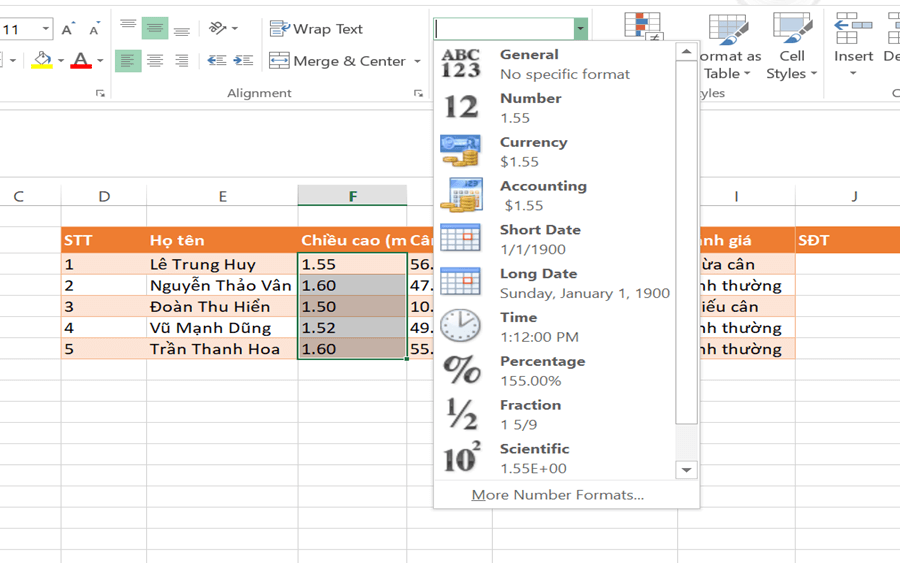
Hình 4.2: Hộp thoại General
3) Nháy chuột vào lệnh để tăng, giảm độ dài:
Mở file “ThucHanh.xlsx” để thực hiện. Chọn khối ô, sau đó vào thẻ Home, trong hộp thoại Number nháy chuột để tăng giảm phần thập phân.
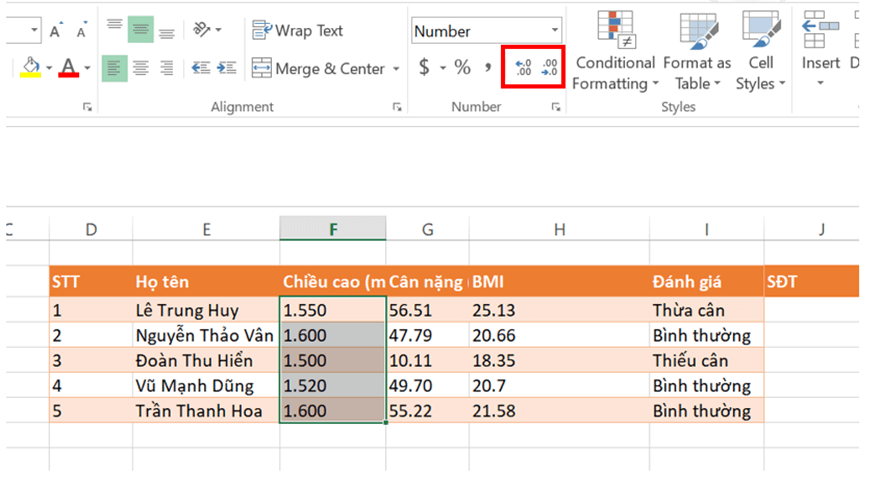
Hình 4.3: Tăng giảm phần thập phân
Vận dụng trang 46 Tin học 7:
Thiết kế một bảng Excel để theo dõi kết quả học tập của em và dự kiến định dạng hiển thị dữ liệu cho các cột. Gợi ý các thông tin cần có: môn học nào, hình thức kiểm tra, đánh giá là gì, thời gian (làm bài kiểm tra), điểm số, hệ số điểm, ... Tạo bảng trong trang MySheet và nhập dữ liệu.
Hướng dẫn trả lời:
Bước 1. Mở phần mềm bảng tính.
Bước 2. Thay đổi tên sheet thành “MySheet”.
Bước 3. Tiến hành nhập liệu theo yêu cầu.
Bước 4. Định dạng dữ liệu.
Bước 5. Lưu bài.

Câu hỏi tự kiểm tra
Câu 1. Định dạng hiển thị General trong Excel có ý nghĩa gì?
Câu 2. Các lệnh nào trong nhóm lệnh Number để thao tác nhanh chọn một định dạng số? Tác dụng của các lệnh đó là gì?
Hướng dẫn trả lời:
Câu 1. Định dạng hiển thị General trong Excel có ý nghĩa là định dạng số mặc định mà Excel áp dụng khi em nhập một con số.
Câu 2. Các lệnh trong nhóm lệnh Number để thao tác nhanh chọn một định dạng số và tác dụng của các lệnh đó là:

..................
Trên đây VnDoc đã gửi tới các bạn lời giải Tin học 7 Bài 4: Định dạng hiển thị dữ liệu số sách Cánh diều. Hy vọng thông qua tài liệu này, các em biết cách trả lời các câu hỏi trong SGK Tin học 7, từ đó học tốt môn Tin học hơn.
Để tham khảo lời giải các bài tiếp theo, mời các bạn vào chuyên mục Giải Tin học 7 CD trên VnDoc nhé. Chuyên mục tổng hợp lời giải theo từng đơn vị bài học, giúp các em luyện giải Tin học 7 hiệu quả.







